使用U盘刷装Win10系统的详细教程(一步步教你如何使用U盘安装Windows10系统)
在现代社会中,操作系统是电脑最重要的软件之一。Windows10作为微软最新发布的操作系统,具有更多的功能和更好的性能。然而,许多人可能遇到无法通过光驱安装Windows10的问题。在这种情况下,使用U盘刷装Win10系统成为了一种可行的解决方法。本文将详细介绍如何使用U盘进行Win10系统的刷装,帮助读者轻松安装Windows10系统。
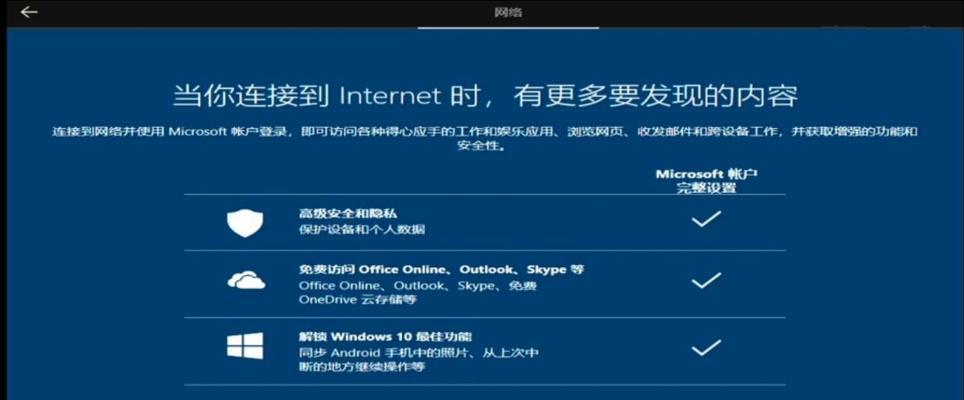
一:准备一个可靠的U盘
在进行U盘刷装Win10之前,我们首先需要准备一根可靠的U盘。建议选择容量大于8GB的U盘,并确保它没有损坏或者有任何数据。这样可以保证安装过程中不会出现任何问题。
二:下载Windows10镜像文件
接下来,我们需要从官方网站或其他可靠来源下载Windows10镜像文件。确保选择与你需要安装的系统版本相匹配的镜像文件,并保存到本地硬盘的一个易于访问的位置。
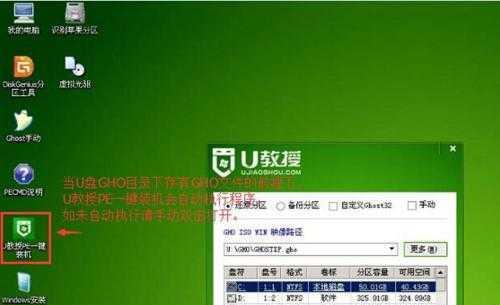
三:使用工具制作启动U盘
为了将U盘制作成可启动的装机工具,我们需要使用一个专业的工具。在这里,我们推荐使用Rufus工具。打开Rufus并选择你的U盘以及下载好的Windows10镜像文件。点击“开始”按钮开始制作启动U盘。
四:进入BIOS设置界面
在进行U盘刷装Win10之前,我们需要进入计算机的BIOS设置界面,以确保计算机会从U盘启动。每台电脑的进入BIOS的方法可能略有不同,一般来说,你可以按下Del、F2、F12或者Esc键来进入BIOS。
五:调整启动顺序
在BIOS设置界面中,找到“Boot”或者“启动顺序”选项,并将U盘置于首位。这样计算机在启动时就会首先识别并启动U盘内的系统安装文件。

六:保存BIOS设置并重启计算机
在调整完启动顺序后,保存设置并退出BIOS界面。重新启动计算机。此时,计算机应该能够自动从U盘启动,并进入Windows10安装界面。
七:选择安装语言和其他偏好设置
进入Windows10安装界面后,你需要选择安装语言、时间和货币格式等偏好设置。确保选择正确的选项,并点击“下一步”继续安装过程。
八:点击“安装现在”
在安装类型界面中,选择“自定义:只安装Windows(高级)”选项,并点击“下一步”。在接下来的界面中,选择你想要安装Windows10的磁盘分区,并点击“下一步”继续。
九:等待系统安装
在选择磁盘分区后,系统会开始进行文件复制和安装。这个过程可能需要一些时间,请耐心等待。
十:设置用户名和密码
在系统安装完成后,你需要设置一个用户名和密码来登录Windows10。确保设置一个安全且容易记住的密码,并点击“下一步”。
十一:进行基本设置
接下来,系统会询问你是否想要打开Cortana等基本设置。根据个人需求进行选择,并点击“下一步”。
十二:等待系统配置
系统进行基本设置后,会进入一段时间的系统配置过程。请耐心等待,直到系统完全配置完成。
十三:进入桌面
当系统配置完成后,将会自动进入Windows10的桌面界面。此时,你可以开始享受新的操作系统。
十四:更新系统和安装驱动程序
为了确保系统的稳定性和安全性,我们建议在安装完成后立即进行系统更新,并安装适当的硬件驱动程序。
十五:
通过使用U盘刷装Win10系统,我们可以方便地安装Windows10,并享受其更好的功能和性能。只需按照以上步骤进行操作,你就可以轻松完成Win10系统的安装过程。希望本文对你有所帮助!
标签: 盘刷装
相关文章

最新评论